Vermissen Sie Benachrichtigungen von Snapchat auf Ihrem iPhone oder Android-Telefon? Führt das dazu, dass Sie wichtige App-Ankündigungen verpassen? Viele Elemente können dazu führen, dass Snapchat Ihnen keine Benachrichtigungen sendet. Glücklicherweise können Sie das Problem in den meisten Fällen problemlos lösen, und wir zeigen Ihnen, wie.
Sie erhalten keine Snapchat-Benachrichtigungen, weil Sie den DND-Modus Ihres Telefons aktiviert haben, Ihre Snapchat-Benachrichtigungen deaktiviert sind, der App-Cache von Snapchat fehlerhaft ist, Ihre App-Version alt ist und mehr.

Beheben Sie Ihre Internetverbindungsprobleme
Wie Sie wissen, ist Snapchat auf die Internetverbindung Ihres Telefons angewiesen, um Benachrichtigungen zu verschiedenen Artikeln zu senden. Wenn die Internetverbindung Ihres Telefons nicht funktioniert, kann das dazu führen, dass Snapchat keine Benachrichtigungen auslöst.
Sie können überprüfen, ob Ihre Internetverbindung fehlerhaft ist, indem Sie einen Webbrowser auf Ihrem Telefon öffnen und auf eine Website zugreifen. Ihre Website wird nicht geladen, wenn Ihre Verbindung fehlerhaft ist. In diesem Fall Wenden Sie verschiedene Tipps zur Internet-Fehlerbehebung auf Ihr iPhone an oder Android Telefon. Dies kann das Neustarten Ihres Routers, das Aktivieren und Deaktivieren von Flugmodus Ihres Telefons, die erneute Verbindung mit Ihrem WLAN-Netzwerk und mehr umfassen.
Schalten Sie den „Bitte nicht stören“- oder Fokusmodus Ihres Telefons aus
MitFokusmodus auf dem iPhone und „Bitte nicht stören“-Modus auf Android können Sie alle Benachrichtigungen auf Ihrem Telefon deaktivieren. Dadurch soll verhindert werden, dass Ihre Apps Sie ablenken, wenn Sie an etwas Wichtigem arbeiten.
Möglicherweise haben Sie den oben genannten Modus auf Ihrem Telefon aktiviert, was dazu geführt hat, dass Snapchat Ihnen keine Benachrichtigungen sendet. Sie können das Problem also beheben, indem Sie den DND-Modus Ihres Telefons deaktivieren.
Auf Android
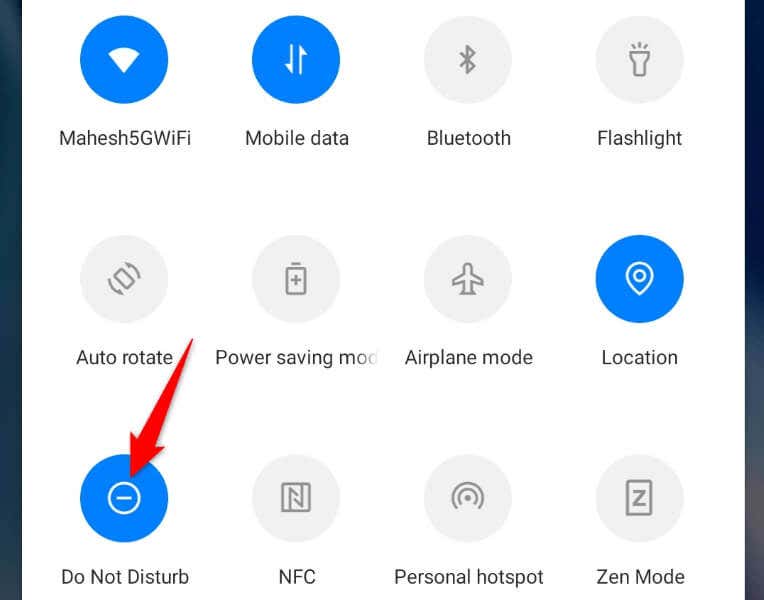
Auf dem iPhone
Aktivieren Sie Snapchat-Benachrichtigungen in Ihrem iPhone- oder Android-Einstellungen
Mit iPhone und Android können Sie Ihre App-Benachrichtigungen auf Systemebene steuern. Das bedeutet, dass Sie die Benachrichtigungen jeder App auf Ihrem Telefon deaktivieren können und diese App Ihnen auf keinen Fall Benachrichtigungen senden kann..
Das kann bei Snapchat auf Ihrem Telefon der Fall sein. Möglicherweise haben Sie oder eine andere Person die Benachrichtigungen von Snaphat im Einstellungsmenü Ihres Telefons deaktiviert, sodass die App Ihnen keine Benachrichtigungen senden kann.
Sie können das beheben, indem Sie die Benachrichtigungen der App über die Einstellungen-App Ihres Telefons erneut aktivieren.
Auf Android
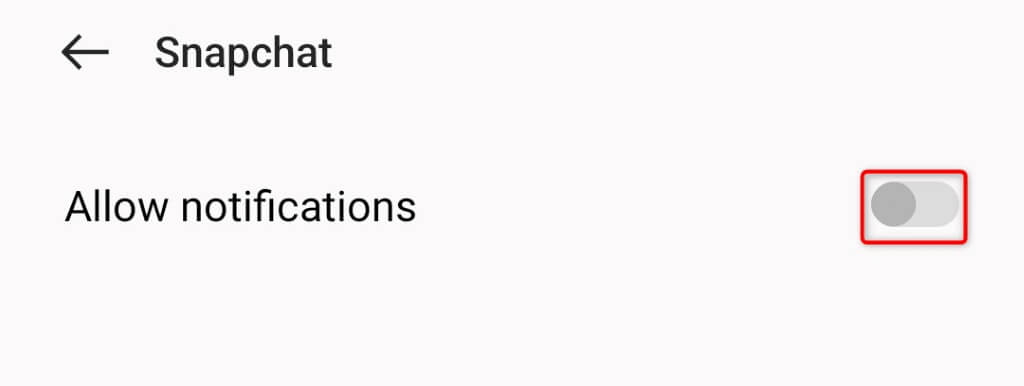
Auf dem iPhone
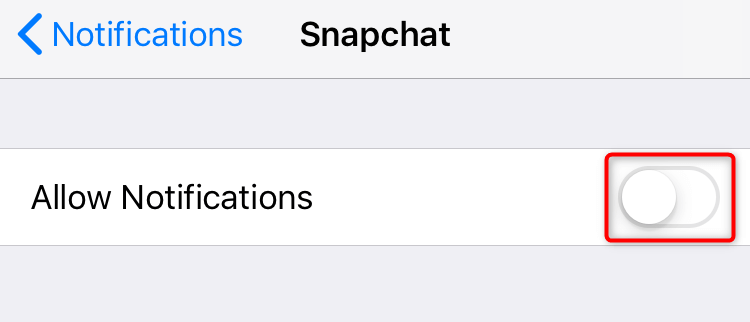
Verschiedene Benachrichtigungen in der Snapchat-App aktivieren
Zusätzlich zur Steuerung der Snapchat-Benachrichtigungen über die Einstellungen-App Ihres Telefons können Sie verschiedene Benachrichtigungen in der App aktivieren und deaktivieren. Diese In-App-Benachrichtigungen sind möglicherweise deaktiviert, sodass Sie Ihre Snapchat-Benachrichtigungen verpassen.
Sie können das beheben, indem Sie alle Benachrichtigungsoptionen in Ihrer App erneut aktivieren.
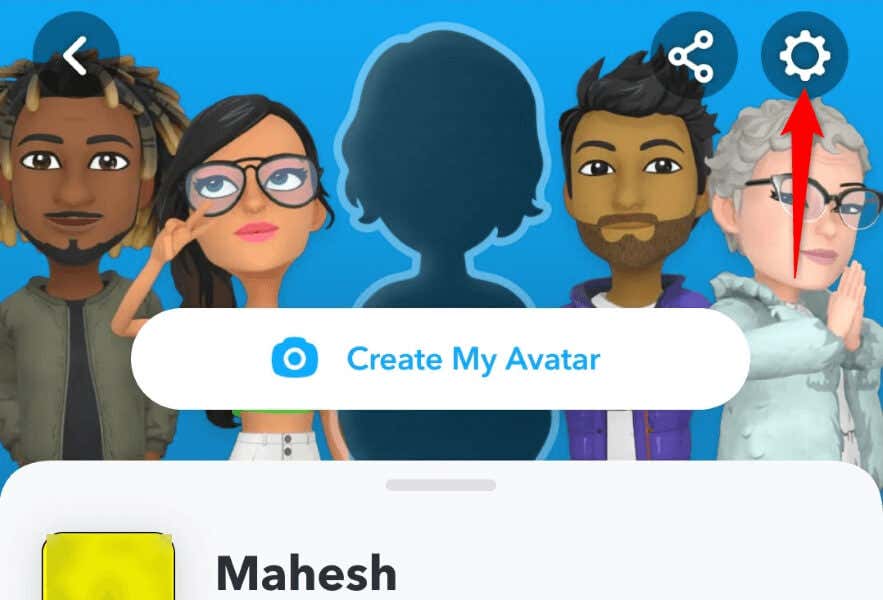
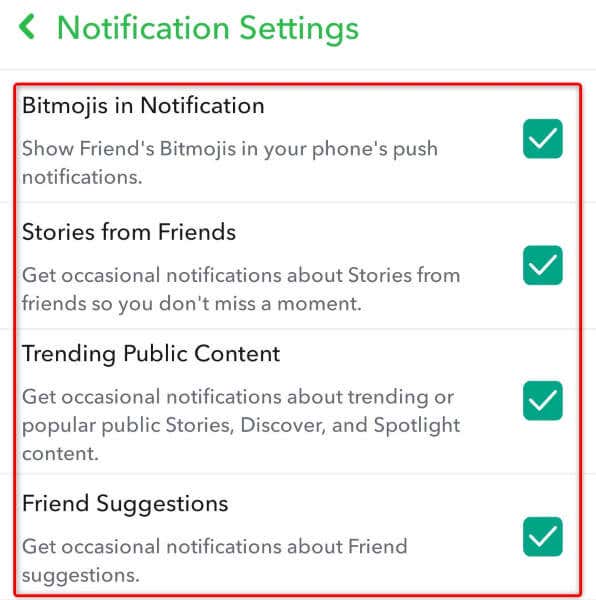
Löschen Sie den App-Cache von Snapchat auf Ihrem Smartphone
Snapchat kann möglicherweise keine Benachrichtigungen senden, weil die Cache-Dateien der App beschädigt sind. Eine solche Beschädigung kann zu Fehlfunktionen Ihrer App und vielen anderen Problemen führen.
Aber Sie können Ihr Problem bis Löschen der fehlerhaften Cache-Dateien Ihrer App lösen. Dadurch werden Ihre Kontodaten nicht gelöscht.
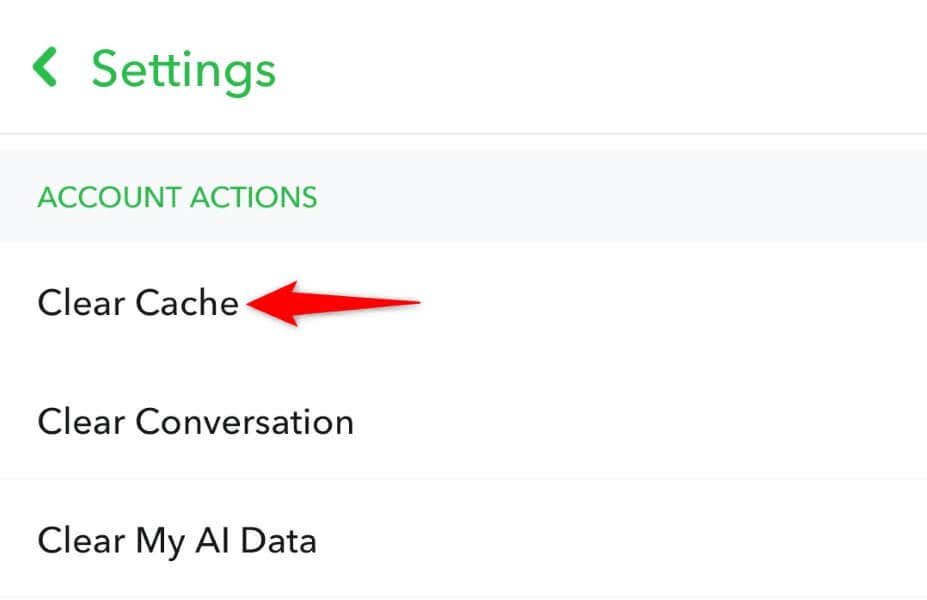
Aktualisieren Sie Snapchat auf Ihrem iPhone oder Android-Telefon
Eine veraltete App-Version verursacht oft viele Probleme. Möglicherweise führen Sie eine alte App-Version mit vielen Fehlern und Problemen aus.
Sie können dieses Problem bis Aktualisieren Sie Ihre App auf die neueste Version beheben.
Auf Android
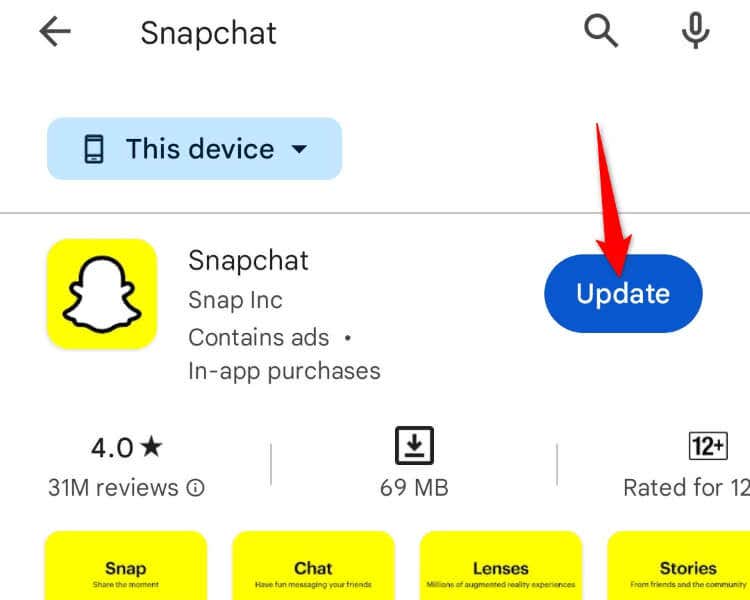
On iPhone
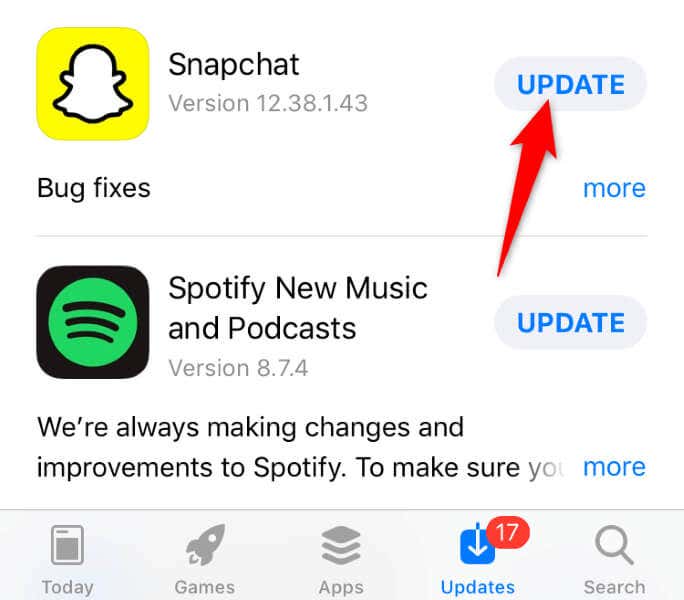
Starten Sie Ihr iPhone oder Android-Telefon neu
Manchmal liegt das Problem nicht bei Ihren Apps, sondern bei Ihrem Telefon. Möglicherweise liegt auf Ihrem iPhone oder Android-Telefon ein kleiner Fehler vor, der dazu führt, dass Snapchat nicht wie erwartet funktioniert. In diesem Fall können Sie diese kleineren Probleme beheben, indem Sie Ihre Geräte neu starten.
Starten Sie Ihr iPhone neu oder Android Telefon schaltet alle Ihre Systemfunktionen aus und wieder ein und behebt möglicherweise Probleme mit diesen Elementen.
Auf Android
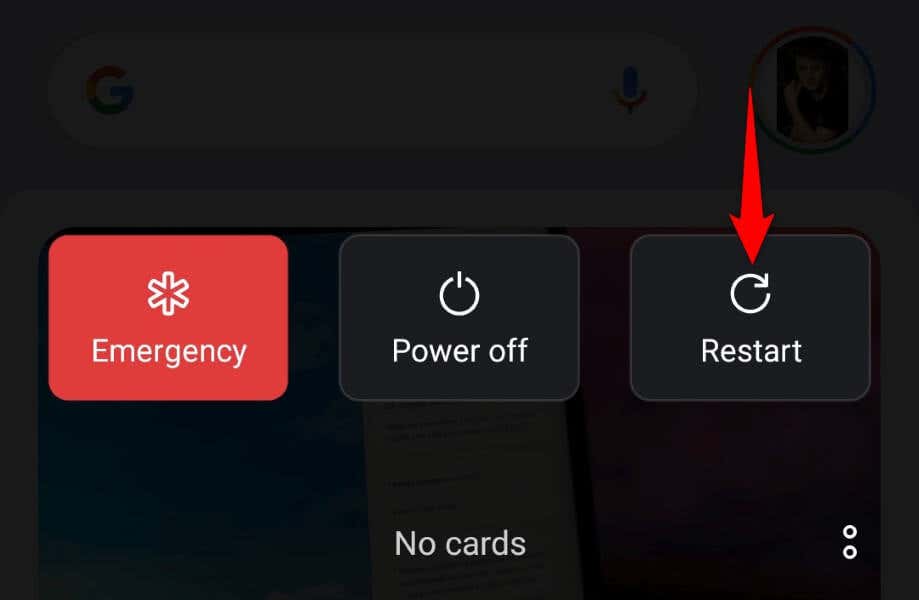
Auf dem iPhone
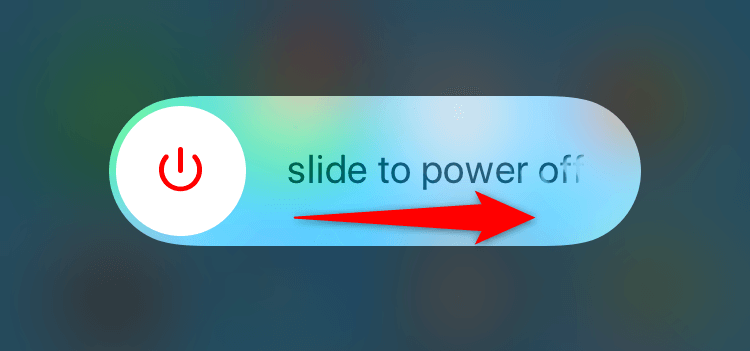
Melden Sie sich bei Snapchat ab und wieder bei Ihrem Konto ab
Wenn Sie immer noch keine Benachrichtigungen von Snapchat erhalten, liegt möglicherweise ein Problem bei Ihrer Anmeldesitzung mit der App vor. Möglicherweise treten bei der App Probleme bei der Authentifizierung Ihrer Benutzerdaten bei den Servern des Unternehmens auf, was zu Ihrem Problem führt.
Sie können das Problem beheben, indem Sie sich in der App von Ihrem Konto abmelden und wieder anmelden. Halten Sie Ihre Anmeldedaten griffbereit..
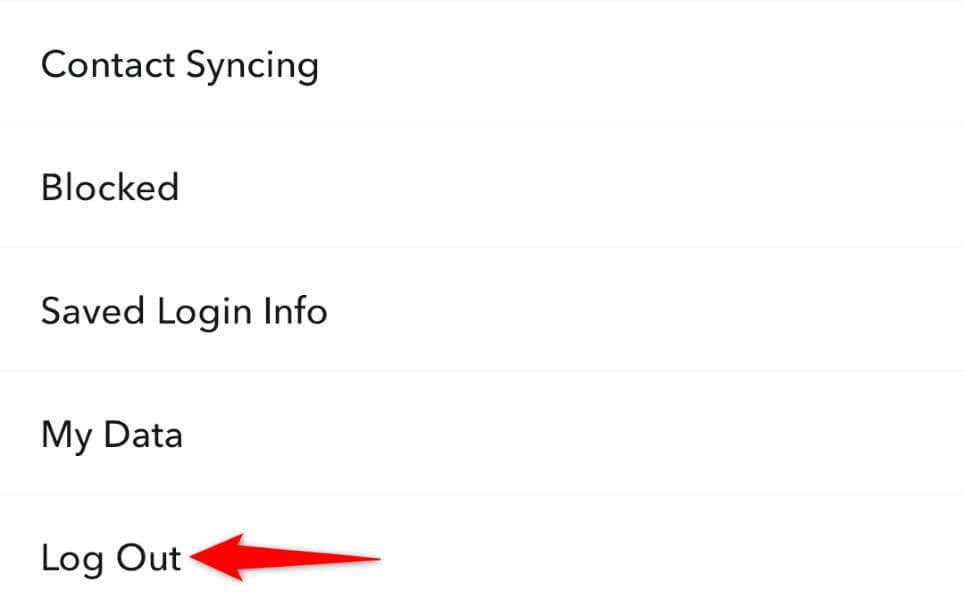
Entfernen Sie Snapchat auf Ihrem Telefon und installieren Sie es erneut
Wenn keine der oben genannten Methoden Ihr Problem behebt, besteht Ihre letzte Option darin, Deinstallieren Sie die Snapchat-App und installieren Sie sie erneut auf Ihrem Telefon auszuführen. Ihr Problem liegt möglicherweise an den fehlerhaften Kerndateien der App, die Sie beheben können, indem Sie die aktuellen App-Dateien löschen und Arbeitsdateien mitbringen.
Auf Android
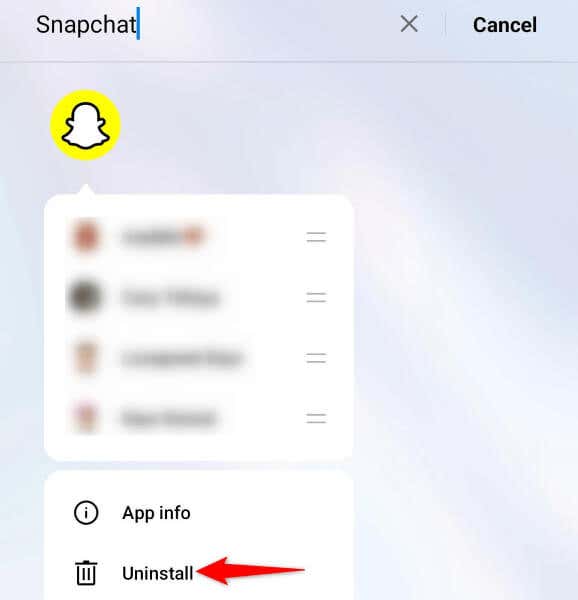
Auf dem iPhone
Erhalten Sie rechtzeitige Benachrichtigungen von Snapchat
Snapchat sendet Ihnen aus verschiedenen Gründen keine Kontobenachrichtigungen. Wenn Sie diese App ausschließlich zum Chatten mit Ihren Freunden und Ihrer Familie verwenden, kann es ein großes Problem sein, keine Benachrichtigungen zu erhalten.
Befolgen Sie die oben beschriebenen Methoden, um Ihr Problem mit der Snapchat-Benachrichtigung hoffentlich auf Ihrem iPhone oder Android-Gerät zu beheben..